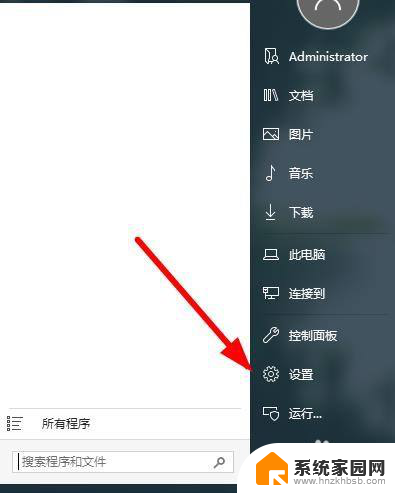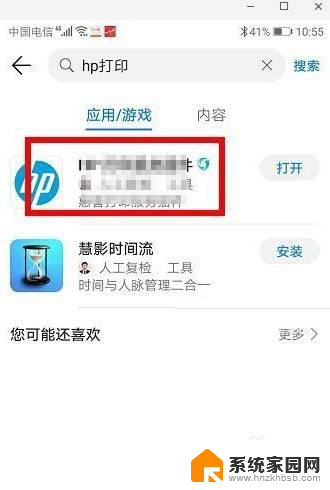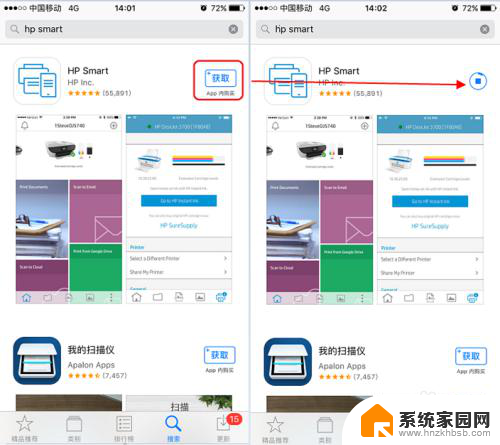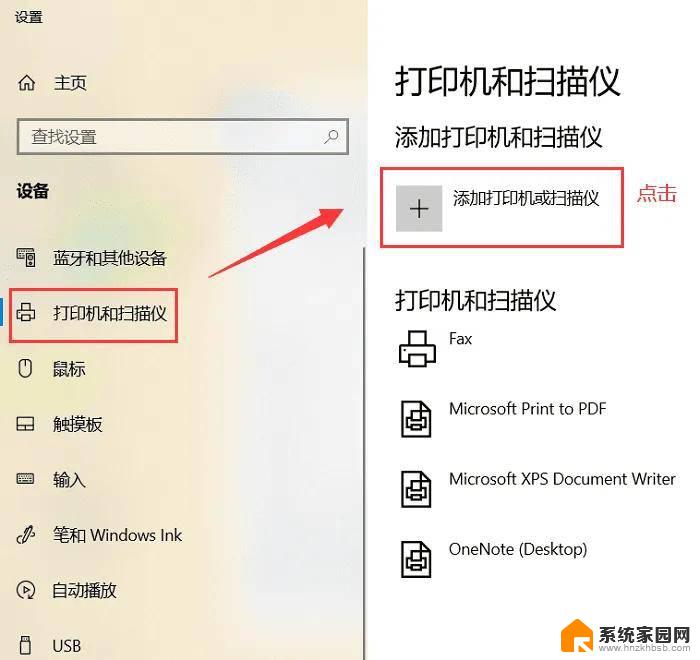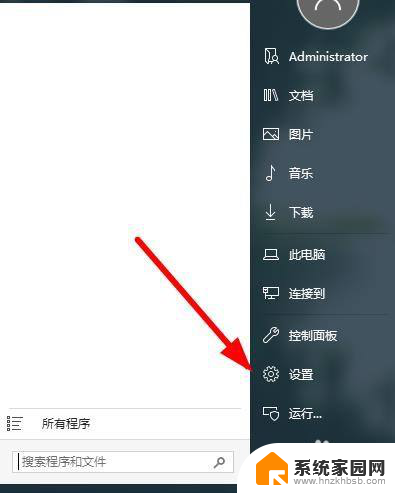惠普打印机mfp136wm连接wifi 惠普136w打印机无线网络连接步骤
更新时间:2023-11-07 15:09:29作者:xiaoliu
惠普打印机mfp136wm连接wifi,如今随着科技的不断进步和普及,打印机已经成为了我们生活中必不可少的一部分,而惠普打印机MFP136wm作为一款优秀的打印设备,更是备受用户的喜爱和追捧。与此同时它还拥有无线网络连接的功能,为用户带来了更加便捷和高效的打印体验。究竟如何连接惠普136w打印机到无线网络呢?在本文中将会为大家详细介绍惠普136w打印机无线网络连接的步骤,让您能够轻松地享受到无线打印的便利。
步骤如下:
1.
点击打印机无线按键,在无线菜单中找到WiFi默认设置后点击OK键将打印机网络初始化。

2.
在手机设置中打开wifi,并连接找到136的打印机信号。
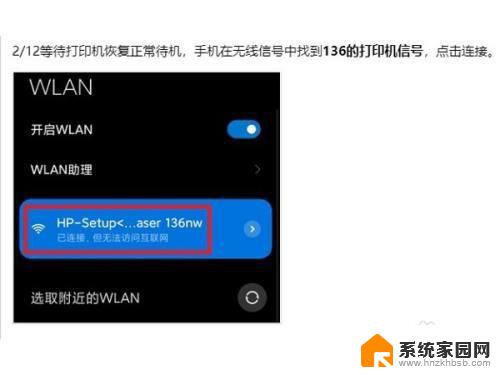
3.
网页内搜索进入【192.168.223.1】,登录没有密码的admin账户。在网络设置中点击Wi-Fi,点击Wi-Fi设置向导,打开SSID设置向导,选择需要加入的网络后点击下一步,输入无线网络的密码,并应用连接配备打印机wifi。
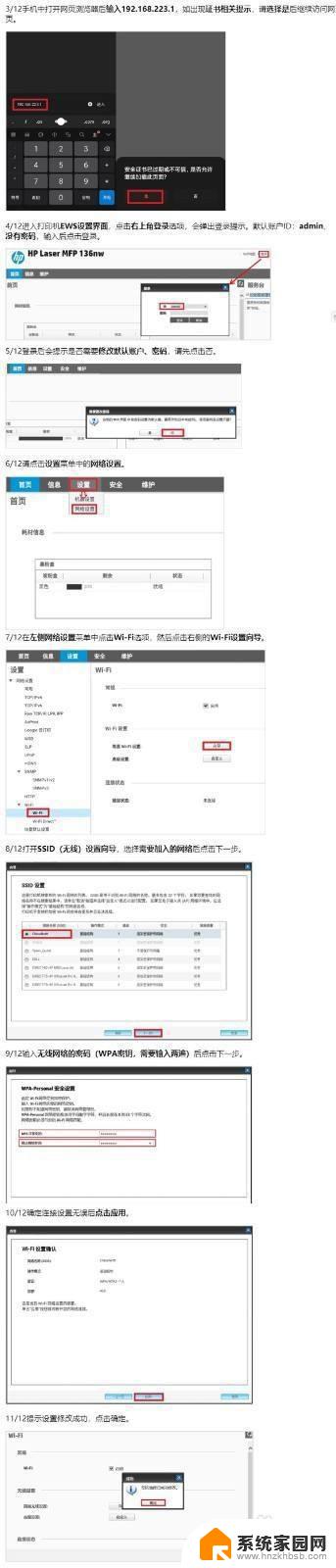
以上就是惠普打印机mfp136wm连接wifi的全部内容,如果还有不清楚的用户,可以参考以上步骤进行操作,希望对大家有所帮助。